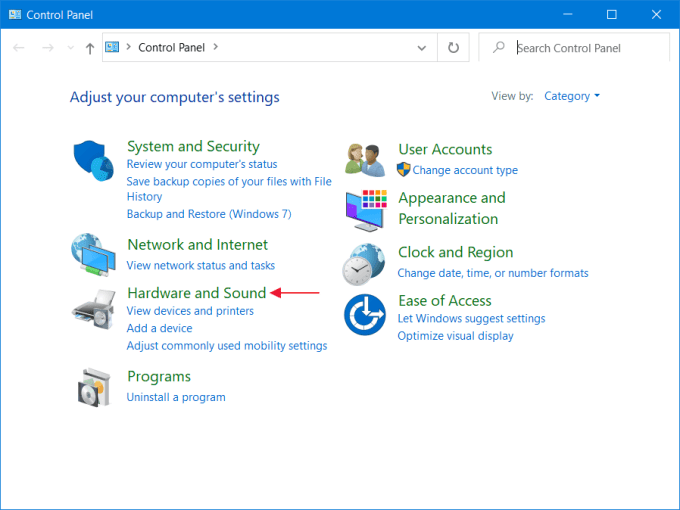¿Sabes cómo agregar una impresora en Windows 10? Windows 10 es el sistema operativo Windows más reciente. Este sistema operativo ofrece varias ventajas sobre sus predecesores.
Una de las cosas que ofrece es una apariencia o interfaz muy elegante con una variedad de temas y efectos. Además, Windows 10 también tiene muchas otras características que ciertamente no obtendrá en versiones anteriores.
Así que no es de extrañar que Windows 10 sea uno de los sistemas operativos favoritos. Los usuarios de Windows 10 provienen de varios círculos, agencias y organizaciones. El fácil proceso de instalación y su fácil uso son otros factores que hacen que Windows 10 sea capaz de tener excelentes usuarios.
Cómo agregar una impresora en Windows 10
Mientras tanto, la impresora es uno de los hardware adicionales en una computadora o computadora portátil. Por supuesto, la función de impresora se utiliza para imprimir documentos. Pero ahora la impresora ha experimentado varios desarrollos para que no solo se pueda usar para imprimir documentos, sino que también se pueda usar para escanear o fotocopiar documentos.
1. Instalación del controlador de impresora
1. Para agregar una impresora o agregar una impresora a Windows, primero debemos instalar el controlador de la impresora. Aquí tengo 2 controladores que deben instalarse, el primero es el controlador de la impresora y el segundo es el controlador del escáner. Dependiendo de la marca y el tipo de impresora, sucede que mi impresora es una Epson L360 que tiene un escáner. Si falta el CD del controlador de la impresora, simplemente descárguelo del sitio web oficial.
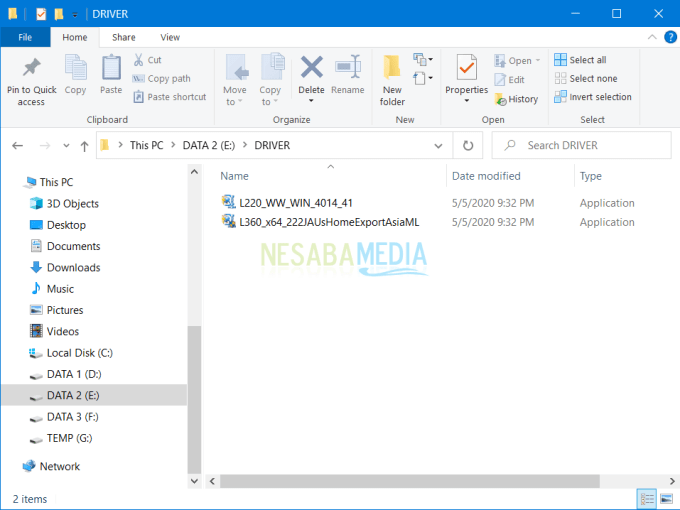
2. En la ventana de instalación inicial, seleccione OK.
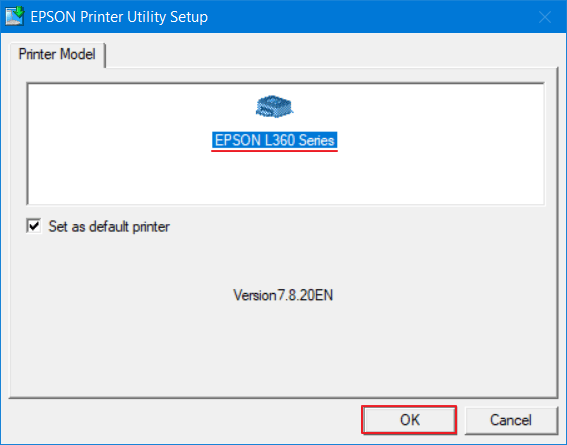
3. Seleccione inglés luego seleccione OK.
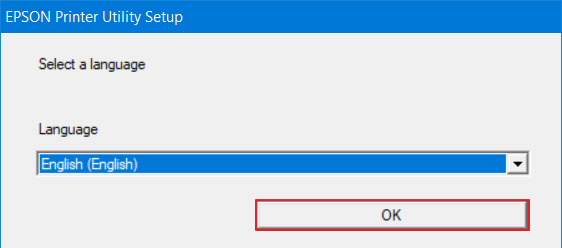
4. Para la ventana de políticas, seleccione estar de acuerdo entonces OK.
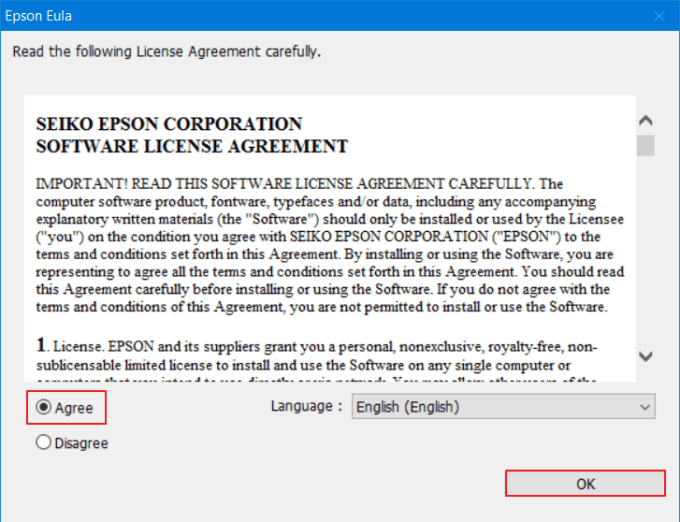
5. En esta etapa, asegúrese de que su impresora esté encendida y conectada a la computadora portátil. Se detectará automáticamente.
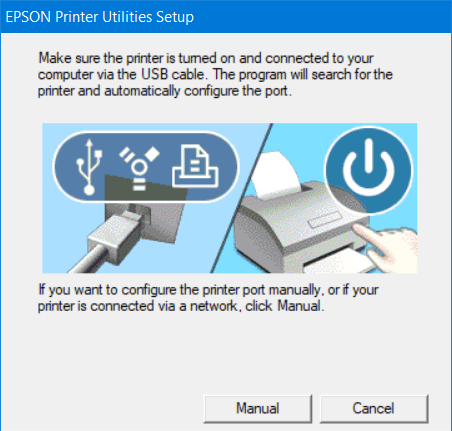
6. La siguiente notificación indica que ha agregado correctamente su impresora,
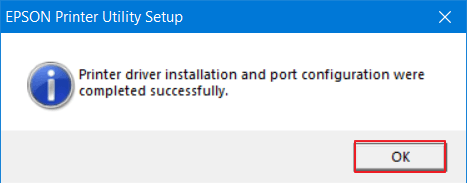
2. Compruebe si la impresora se ha agregado correctamente
1. Para verificar si la impresora se ha agregado con éxito o no, simplemente ábrala Panel de control. entonces tu eliges Hardware y sonido.
2. Después de eso, seleccione Dispositivos e impresoras.
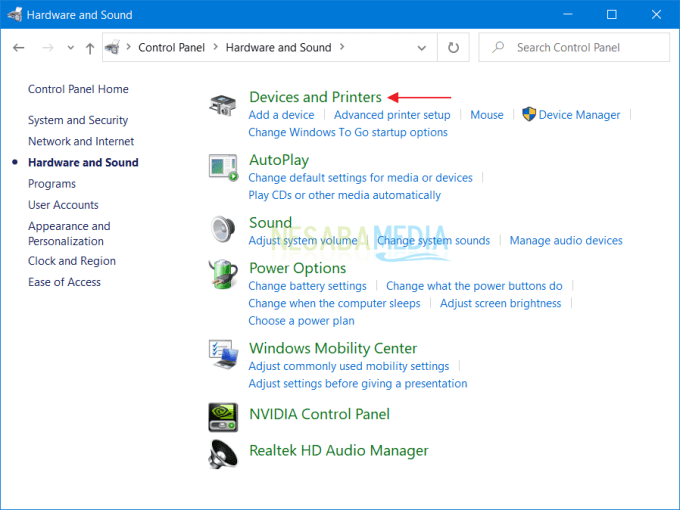
3. Como puede ver en la imagen a continuación, la impresora epson l360 se ha agregado con éxito y está listo para usar.
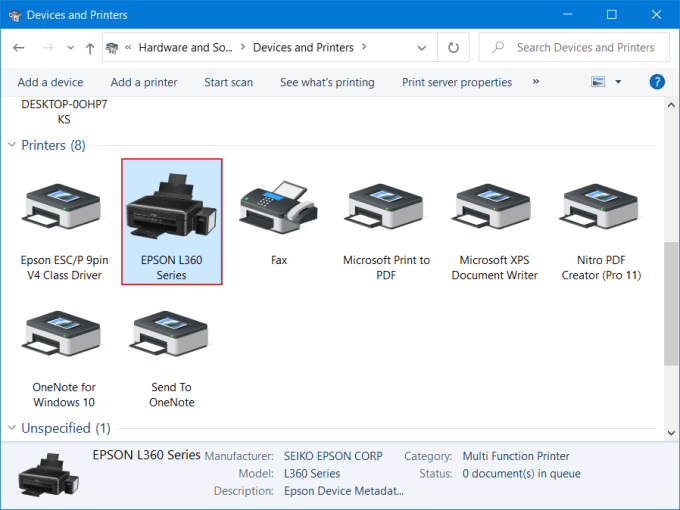
Tipos de impresoras
Debe saber que al menos hay varios tipos de impresoras que se han utilizado y se siguen utilizando en la actualidad. Estas impresoras vienen con sus respectivas ventajas. Para obtener información más detallada, consulte la información que le proporcionaremos a continuación:
1. Impresoras de inyección de tinta
El primer tipo de impresora que todavía se usa hoy en día es la impresora de inyección de tinta. El funcionamiento de esta impresora es rociando tinta sobre el papel para que luego forme las imágenes y documentos como queramos. Dentro de la impresora de inyección de tinta hay una placa magnética que es útil para hacer fluir la tinta hacia la parte superior del papel formando un patrón como queramos.
Hablando de la calidad, las impresoras de inyección de tinta en realidad tienen casi la misma calidad que las láser, donde la velocidad puede alcanzar los 300 ppp. Pero, por supuesto, la calidad es mucho mejor en comparación con las impresoras matriciales.
2. Impresoras matriciales de puntos
El segundo tipo de impresora se llama impresora de matriz de puntos. Efectivamente esta impresora ha comenzado a ser abandonada, pero eso no quiere decir que esta impresora tenga pocos usuarios.
La forma en que funciona una impresora matricial es presionando la aguja de la cinta sobre el papel para formar una imagen o documento de acuerdo con lo que ordenamos. Es decir, la tinta de esta impresora son las cintas. Si presta atención, la impresión tiene la forma de puntos que forman un patrón. De esa forma, no se sorprenda si la calidad de la impresión resultante no es muy buena.
3. Impresora de chorro láser
Este tipo de impresora puede ser la que use con más frecuencia porque ahora muchos han cambiado a chorros láser. Como su nombre lo indica, esta impresora utiliza un láser como medio principal para la impresión.
La forma en que funciona es iluminando con un láser el tambor para que pueda formar un patrón de acuerdo con nuestros deseos. Luego, el tambor gira a través de tinta en polvo pero no líquida o lo que generalmente se conoce mejor como tóner.
Así es como agregar fácilmente una impresora en Windows 10. Por ejemplo, falta el CD del controlador de su impresora, no se preocupe porque puede descargarlo en el sitio web oficial. ¡Espero que el tutorial anterior sea útil y fácil de entender!